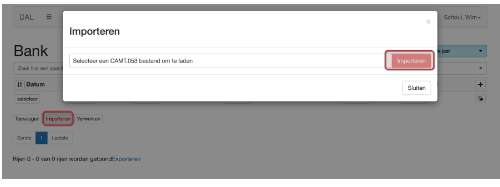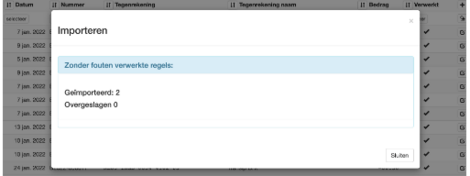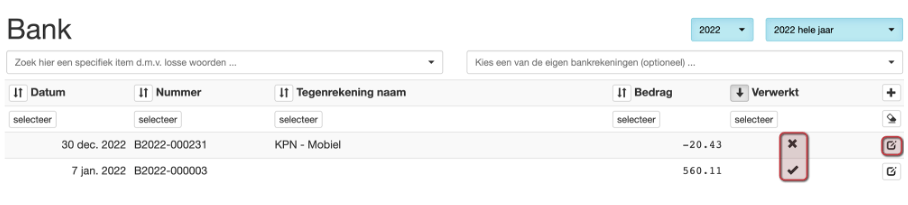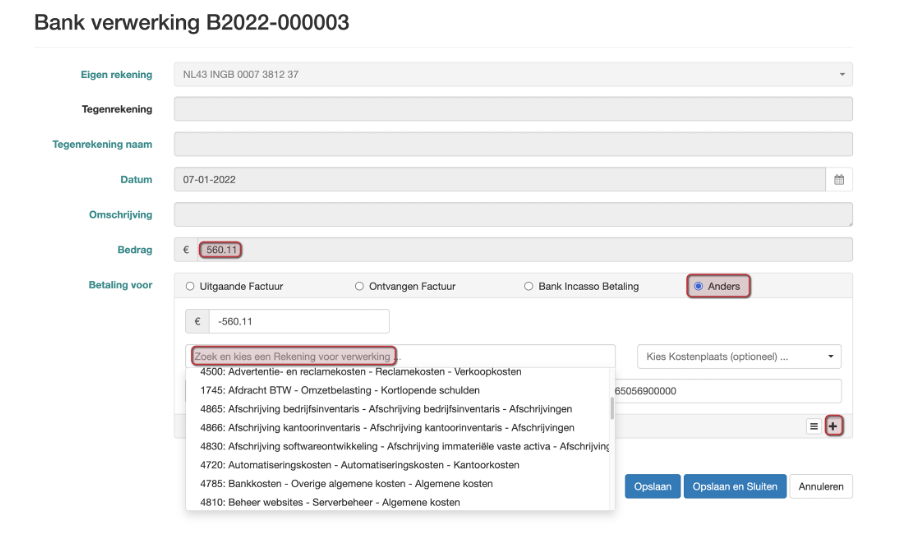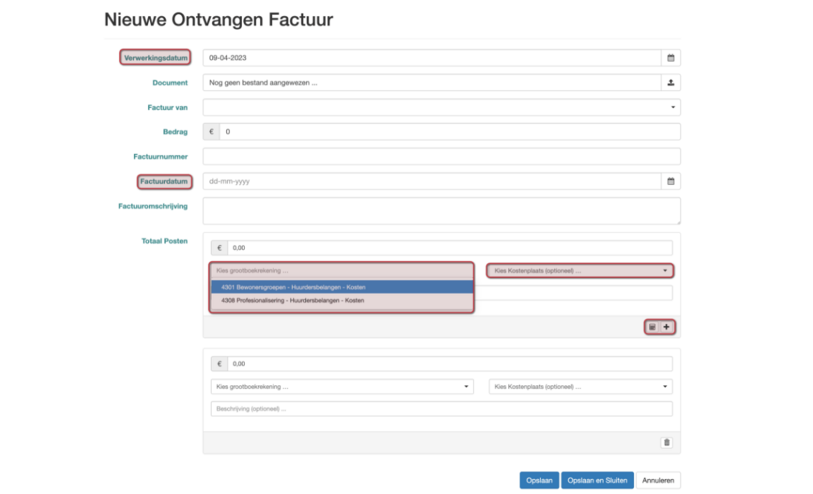Financiele administratie administratie doen 5 2
Bankmutaties importeren
Om bankmutaties te importeren ga je naar het online bankieren en haal je een CAMT.053 bestand op. Wellicht moet je hier even naar zoeken. Vaak staat er een knop downloaden bij het rekening overzicht. Echter is dit niet bij iedere bank op dezelfde plek te vinden.
Als je het bestand hebt gedownload volg je onderstaande stappen.
- Ga via het menu Financiën naar het submenu Bank.
- Kies dan links onder importeren en er verschijnt een formulier. Klik dan op de knop importeren in het formulier.
- Blader door de computer naar de plaats waar het Camt.053 bestand staat. Meestal is dit in de map downloads. Klik dan op importeren en het bestand wordt geïmporteerd. Je krijgt dan feedback over de import. NB Lasso zal geen mutaties importeren die er al inzitten. Mocht er wel al geïmporteerde mutaties in het bestand zitten dan worden deze overgeslagen.
Bankmutaties toewijzen
De bankmutaties die dan worden toegevoegd aan het menu “bank” kun je vervolgens toewijzen aan de grootboekrekeningen. Als er op het einde van de regel van een mutatie een kruisje staat is de mutatie nog niet toegewezen, staat er een vinkje is de mutatie wel toegewezen.
<video>
Doorloop de volgende stappen om bankmutaties toe te wijzen.
- Ga via het menu “Financiën” naar het submenu “Bank“
- Klik op het einde van de regel op het pennetje om de mutatie te bewerken
- Er worden dan 4 opties gepresenteerd om de mutatie te bewerken. Standaard staat deze op “anders”. Voor de procedure die wij nu behandelen is dat de juiste keuze.
- Klik vervolgens in het open veld onder het bedrag. Standaard staat daar “2000: nog te coderen posten c.q. vraagposten”. Na het klikken verschijnt er een dropdown. Zoek dan de rekening waar je het bedrag aan wil toewijzen.
- Als de betreffende rekening verschijnt, klik deze dan aan en klik op “Opslaan Sluiten”. De mutatie is nu verwerkt.
(NB) nu staat er een vinkje op het einde van de regel. Overigens is het mogelijk om een bedrag op te splitsen en toe te wijzen aan meerdere grootboekrekeningen. Doe dit door op het plus-teken rechtsonder te klikken. Er verschijnt dan een nieuwe regel waarmee je een deel van het hoofdbedrag kunt toewijzen aan een andere grootboekrekening.
(NB) Als je grootboekrekeningen mist of je wil wijzigingen in het rekeningschema aanbrengen is dat mogelijk. Dit wordt op het einde van deze module behandeld.
Werken met een factuuradministratie
Het werken met een factuuradministratie is nagenoeg hetzelfde als tot nu geschreven maar er wordt wel een tussenstap gemaakt. De factuur wordt namelijk ingevoerd en toegewezen aan en grootboekrekening. Vervolgens wordt de bankmutatie toegewezen aan de (openstaande) factuur.
<video>
Doorloop de volgende stappen om een factuur in te voeren en te boeken.
- Ga via het menu financiën naar het submenu “ontvangen facturen”.
- Klik op toevoegen en vul de gevraagde velden in en voeg via document de factuur toe.
- Kies bij “Factuur van” de betreffende deelnemer waar de factuur aan gekoppeld moet worden (crediteur). Als deze deelnemer niet verschijnt voeg deze dan eerst toe via het menu deelnemers. (Tip: als je crediteuren hebt waar je bijvoorbeeld eenmalig iets koopt, maak dan een deelnemer aan “overige crediteuren” en vul dan bij het factuurnummer de naam van de crediteur in).Let wel op: de verwerkingsdatum bepaalt de periode waarin geboekt wordt. De factuurdatum kan en mag daarvan afwijken waarbij de verwerkingsdatum niet voor de factuurdatum mag liggen.
- Bij het onderdeel “Totaal Posten” kies je de grootboekrekening een eventuele kostenplaats en kun je het bedrag zo nodig verdelen over meerdere grootboekrekeningen door op het + teken te klikken. (Tip: Als je op het + teken klikt komt er een regel bij waar je een factuurbedrag aan kunt toevoegen, je kunt dan simpelweg het gewenste bedrag invullen en dit herhalen naar gelang je factuurposten wil opsplitsen. Als laatste stap klik je dan op het icoontje van het rekenmachientje naast het eerste plusje en het eerste bedrag wordt dan vanzelf uitgerekend)Let wel op: bij het kiezen van de grootboekrekening kun je alleen kiezen uit de grootboekrekeningen die je daarvoor beschikbaar hebt gesteld. Met andere woorden de rekeningen die niet beschikbaar zijn gesteld worden niet aangeboden. Je kunt rekeningen beschikbaar maken door de volgende procedure te doorlopen
- Ga via het menu financiën naar het submenu rekeningen groeperen
- Klik op rekeningen voor ontvangen facturen en klik dan in de open regel en kies de grootboekrekening die beschikbaar moet zijn om facturen op te boeken.
- Klik op “opslaan en sluiten”
Bankverwerking bij factuuradministratie
- Ga via het menu “Financiën” naar het submenu “Bank” en klik op de mutatie die je wil verwerken.
- Kies dan bij “Betaling voor” ontvangen factuur. Dan verschijnt de regel “1600: crediteuren en kun je daar onder de juiste crediteur kiezen.
(NB) Als je in de regel klikt om de crediteur te kiezen zet Lasso de crediteur met het meest passend bedrag als eerste in de rij.

(Tip: In de lijst met crediteuren wordt allerlei informatie meegegeven. Daar kun je bijvoorbeeld zien of er al (een deel) betaald is voor de factuur. Als het factuur saldo op €0,00 staat is er betaald. Zie onderstaande afbeelding.)